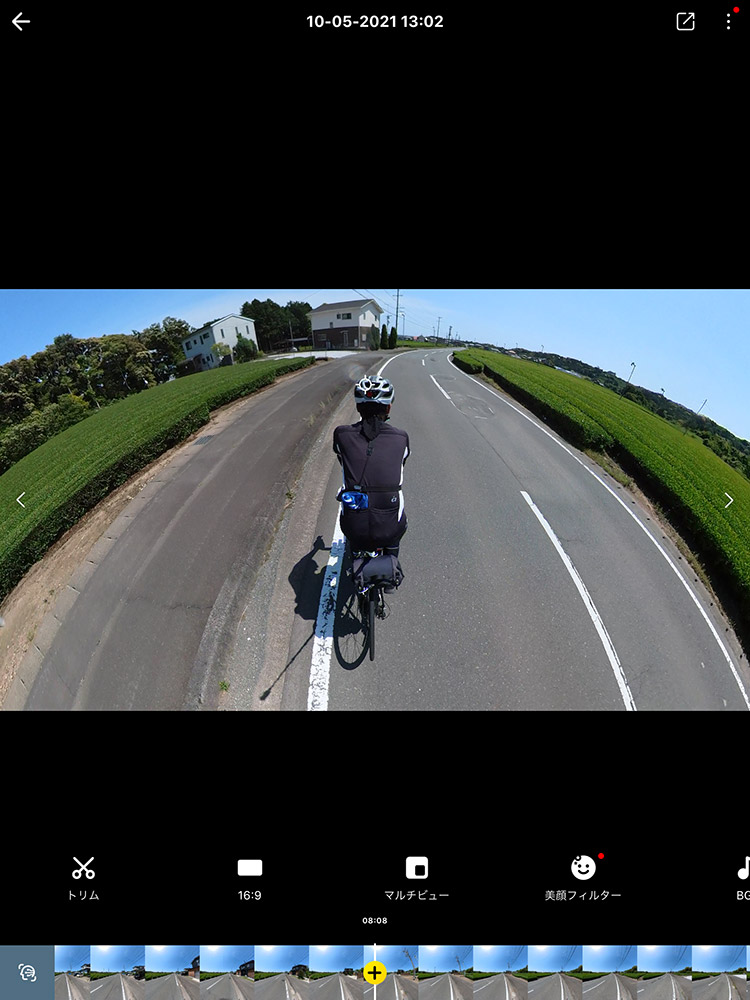以前のエントリーでも書いたが、Insta360 ONE X2はハードウェアとソフトウェアの合わせ技で成り立っている。
Insta360 ONE X2本体には手ぶれ補正機能は搭載されておらず、ソフトウェアで補正が行われる。
また、360度撮影では前面と背面レンズで撮影された動画は別々のファイルで記録する。そのファイルを繋いで、一緒に自撮り棒も消して360度動画として見せてくれるのもソフトウェアの仕事だ。
手ぶれ補正機能は強力で、自撮り棒の先に付けたカメラが風や振動でブランブラン揺れていても、それをカバーできるくらい補正してくれる。
でも、遠くの風景を基準に補正をかけるため、風景は揺れていないけど、近距離にいるサイクリストはフワフワ揺れ動いたりする。
電子手ぶれ補正のカメラではトンネルなど暗い場所で解像度が落ちたりしていたが、Insta360 ONE X2は撮影時に補正をかけないので、結構キレイに撮れている。
ソフトウェアは2種類用意されていて、ひとつはカメラのアクティベーションに使用したスマホ(タブレット)アプリ。
もうひとつはパソコン用アプリ「Insta360studio 2021」。
スマホアプリとパソコンアプリでは操作方法は全然異なる。また、スマホアプリではAi編集機能や色調整などができるが、Insta360studioではできないなど機能に差がある。
自分はInsta360studioで編集することを選んだ。どちらのアプリを使うかは手持ちの環境と好み次第だが、Insta360studioにする明確な理由がある。
スマホアプリで編集するには、Insta360 ONE X2のSDカードに編集対象のファイルが入っていて、編集中は本体の電源が入っていなければならない。これがすごく問題なのだ。
5.7K30fpsに設定して360度撮影すると、256GBのSDカードで5時間23分くらい撮影できる。僕のメインの目的はサイクリング動画。ずっと撮りっぱなしなのでサイクリング1回分のファイルサイズがでかい。H264コーデックでの約3時間の動画は約160GBあった。
1週間に1回程度のサイクリングでも、撮ったデータをハードディスクに移していかないとSDカードが何枚あっても足りない。SDカードは高価なので何枚も持てないし。
ということで、ハードディスクに移したデータを相手に編集するには、Insta360studioを使うしかないのだ。
それにしても360度動画はハードディスク保存でもストレージ容量をバカ食する。動画編集したら元データを消すというさっぱりとした人もいるようだが、僕はまた使うことがあるかもと、元データをとっておくタイプ。
ハードディスクもどんどん買い足していく必要があるが、SDカードよりはコストダウンができる。
さて、編集するためにInsta360studioの習得が必須なのだが、これらのアプリの使い方の説明が公式ホームページ上に簡易的なものがあるだけで、詳しいドキュメントはない。
メーカーが詳しい取説をダウンロードできるようにしてくれるとか、どこかの出版社が虎の巻的解説本を出してくれるとうれしいのだが、そのようなものも存在しないようだ。
幸いなことに先進ユーザーがYouTubeやブログにマニュアル的なものをアップしてくれている。これらだけが頼れる存在だ。
360度動画を撮影するとプレビュー用の「LRV」ファイルと編集用の「VID」という2種類のファイルが保存される。
ちなみにファイル名は、「VID(またはLRV)_年月日_時分秒_00(または10)_ファイル番号.insv」となっていて、「00」が背面レンズ、「10」は前面レンズの動画ファイル。また、拡張子は動画のときは「insv」、写真は「insp」となる。
編集で映像を拡大したり縮小したりする。元データは画素数が多いほど拡大してもキレイになる。そのため360度撮影では5.7K30fpsで撮影したい。
アプリでは、そのような大きなデータから手ぶれ補正や前後レンズ画像の繋ぎ(スティッチング)、画面の切り出しをリアルタイムで行ってプレビューしている。膨大な処理になるため、マシンパワーはあればあるほど良い。
Insta360studioのシステム要件は、Macの場合、macOS10.12以降、過去2年以内のIntelプロセッサ、SSD128GB以上。スマホアプリは、iOSの場合、A11またはそれ以上のCPUを搭載する端末をメーカーでは推奨している。
僕の環境はiMac(late 2012)とA9の第5世代iPadで、OSしか要件を満たしていない。
案の定iMacでH265のファイルはカクカクスローにしか動いてくれない。アプリの反応も鈍くて、クリックしてから実行されるまでタイムラグがある始末。
コーデックがH264の場合は「なんとか」動くしアプリも反応したが、快適に編集作業ができるような感じではなかった。
しかたがないので、新しいマシーンを導入することにした。それがMacBook Pro(15-inch, 2019)購入のいきさつだ。
今Macを買うならM1搭載マシーンなのだろうが、あえて中古のインテルマシーンにした。
それは、2011年以降のインテルCPUにはQSV(Intel Quick Sync Video)というハードウェアによるビデオエンコード・デコードが搭載されていて、これがあるとH264やH265動画の書き出しが速いようなのだ。
M1にはQSVが搭載されていないので、今時点ではインテルCPUマシーンの方が処理が速いらしい。
MacBook Proに直接ハードディスクを接続し、H264とH265の動画をそれぞれプレビューしてみた。結果はどちらも問題なく動き、これなら何とか編集作業ができそうだ。
しかし、iMacでもMacBook Proでも、しばらくプレビューしてると冷却ファンの音がうるさくなってくる。今までファンが回るほどの処理をさせてこなかったから、「うちのMacにもファンが付いているのだ」と初めて意識した。